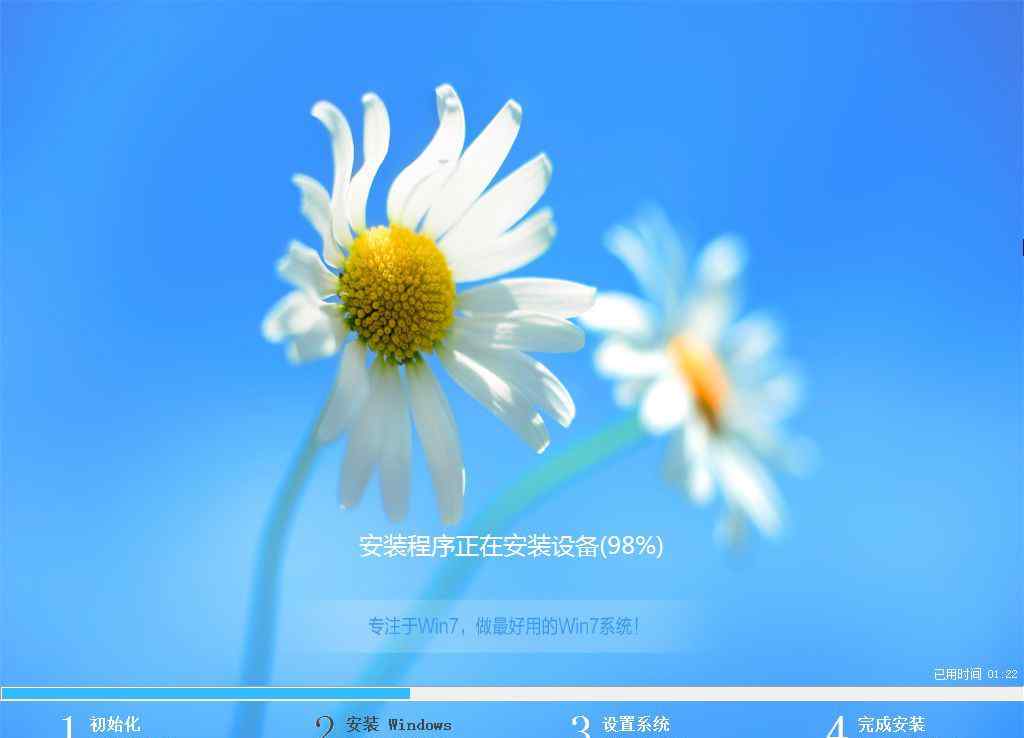对于很多第一次安装系统的新手来说,安装原系统是一件很高的事情。为了让普通网友体验到个子高的感觉,作者以Win7为重点,为大家写了一个超详细版的原Win7系统安装教程。

亲吻妻子的两个建议
大胆小试,敢于尝试
数据无价,请注意备份
初步准备
原版Win7系统ISO映像文件(本公众号回复“原版”获取下载地址)PE启动U盘或系统光盘(本教程以纯净无捆绑的优启通PE为示例)操作步骤
1.先下载原Win7系统的ISO镜像文件

2.运行下载的优奇通,将空U盘插入电脑,按照下面显示的顺序制作u盘PE启动盘

PS:如果u盘需要存储大于4G系统镜像的单个文件,制作u盘时建议选择exFAT或NTFS格式
3.将制作成功的u盘插入需要重装系统的电脑中,按下表选择启动热键启动u盘PE系统

▲点图可以放大观看
4.选择从Win10 PE启动(通常UEFI自动启动)

5.进入PE系统后,在开始菜单中找到“虚拟光驱”并运行

PS:如果不用虚拟光驱,可以直接解压Win7 ISO镜像文件
6.在打开的虚拟光盘窗口中依次加载Win7 ISO映像文件

7.加载完成后,窗口可以最小化

8.建议在开始安装之前格式化原始系统磁盘

9.在PE桌面上运行“WinNTSetup”安装程序(忽略优奇通给出的修改名称)

10.在WinNTSetup安装程序中依次选择

PS:注意打开install.wim文件的路径

11.再次确认后,单击“开始安装”。

12.在弹出的确认窗口中,检查启动菜单“修复”和“自动重启”,并将其他选项保留为默认选项

13.在上一步点击“确定”后,您将进入系统文件恢复过程,并在完成后自动重启进入系统安装过程(如果没有自动重启,请自行重启)

以下是系统安装过程
14.重启并进入系统安装过程。请耐心等待。

15.选择区域和键盘布局(通常默认是好的)

16.设置系统用户名(必需)

17.建议用户密码为空

18.点击“跳过”,产品密钥推荐为空。安装系统后,再次激活它。

19.输入许可条款,然后单击“下一步”

20.建议先选择推荐的设置

21.设置系统时区和时间,时间会自动与网络时间同步。只需点击“下一步”

22.根据需要选择网络类型

至此,原系统安装完毕!
恭喜!你已经学会安装原系统了!
神圣桌面上真的只有一个回收站!

PS:安装请使用纯的、不绑定的工具/PE,否则纯系统为空。
-安装部分结束-
也许您还需要设置以下设置
(1)开立最高管理员账户

以管理员用户身份注销

删除不必要的计算机用户和用户文件

(2)在桌面上显示计算机、用户文件和网络等图标

(3)要激活你的新系统,请自行百度激活。

(4)最后,您还可以为您的新系统更新最新的安全补丁,安装相关的硬件支持驱动程序,并安装一些系统运行时支持,以增强您的Win7的兼容性。

经过一系列的努力,你觉得自己的劳动成果很精彩吗?
是的,所有美好的东西都是被时间打磨的!

如果觉得以上步骤比较麻烦或者无法理解,可以选择以非常简单的方式安装《吻妻》专门针对Win7系统设计的作品。
专注于win7作品下载:www.newxitong.com其他说明:
本教程采用 WinNTSetup 安装器安装,以提高系统安装成功率;(安装工具不唯一)本教程不需要进行相关的分区操作,使安装更简单,降低出错机率;使用本教程不存在“XP系统下安装不了原版”和“32位系统下安装不了64位”的情况;预装Win10装回Win7需先看平台是否支持(英特尔7代及以前,AMD锐龙以前支持),必须安装64位Win7;如对本教程的步骤有任何的疑问或遇到任何问题,请留言或加作者微信/QQ 730410405也许你想学-
1.《win7安装教程 原版Win7系统安装超详细教程》援引自互联网,旨在传递更多网络信息知识,仅代表作者本人观点,与本网站无关,侵删请联系页脚下方联系方式。
2.《win7安装教程 原版Win7系统安装超详细教程》仅供读者参考,本网站未对该内容进行证实,对其原创性、真实性、完整性、及时性不作任何保证。
3.文章转载时请保留本站内容来源地址,https://www.lu-xu.com/guonei/1265756.html